Comment utiliser la garniture et d'étendre les commandes dans AutoCAD 2,014
TRIM et d'étendre les commandes doubles pour faire des lignes, polylignes et arcs courts et plus longs dans AutoCAD 2014. Ils sont le yin et le yang, le Laurel et Hardy, Jack sprat et sa femme du monde de l'édition de AutoCAD. Les deux commandes et leurs invites sont presque identiques, de sorte que les étapes suivantes couvrent à la fois.
Cliquez sur le bouton d'extension ou de garniture sur le panneau Modifier de l'onglet Accueil.
AutoCAD vous invite à sélectionner des arêtes de coupe qui feront le parage (ou, si vous choisissez la commande Extend, bords limites d'étendre à):
Les paramètres actuels: Projection = UCS Edge = bords NoneSelect coupe ... Sélectionner les objets ou
Appuyez sur Entrée pour accepter l'option par défaut pour sélectionner tous les objets de dessin, ou sélectionner des objets individuels en les ramassant. Appuyez sur Entrée pour terminer la sélection d'objet.
Les objets que vous avez sélectionnés deviennent la fine pointe de la commande TRIM ou la limite à laquelle les objets seront étendus par la commande extend.
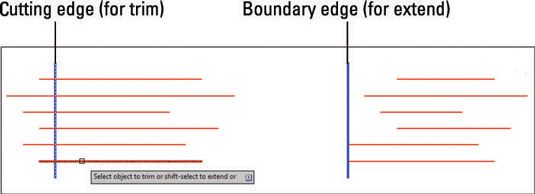
AutoCAD vous invite à sélectionner les objets que vous souhaitez couper ou prolonger (étendre n'a pas l'option d'effacement):
Sélectionnez l'objet de couper ou Shift-sélectionner pour étendre ou [Clôture / Crossing / Projet / EDGE / Effacer / Annuler]:
Sélectionnez un objet unique pour couper ou prolonger. Choisissez la partie de l'objet que vous souhaitez AutoCAD à rogner ou à la fin de l'objet qui est plus proche de l'étendre à limitrophes.
AutoCAD versions ou étend l'objet à l'un des objets que vous avez sélectionnés à l'étape 2. Si AutoCAD peut pas couper ou prolonger l'objet - par exemple, si l'objet de parage et l'objet soient coupés sont parallèles - la ligne de commande affiche une message d'erreur tel que Objet ne coupe pas un bord.
Vous pouvez sélectionner plusieurs objets à limiter et d'étendre par la dactylographie F et appuyez sur Entrée pour utiliser le mode de sélection de l'objet Clôture ou en entrant C d'utiliser une sélection de passage. Encore mieux, vous pouvez utiliser fenêtrage implicite et faites glisser une boîte de sélection pour sélectionner plusieurs objets.
La ligne de commande continue à vous invite à sélectionner d'autres objets à limiter ou étendre:
Sélectionnez l'objet de couper ou Shift-sélectionner pour étendre ou [Clôture / Crossing / Projet / EDGE / Effacer / Annuler]:
Choisissez des objets supplémentaires ou appuyez sur Entrée lorsque vous avez terminé de tailler ou de l'extension.
Voici une astuce triple menace: Si vous avez accidentellement couper ou d'étendre le mauvais objet et vous utilisez encore l'assiette ou de prolonger commande, tapez U et appuyez sur Entrée pour annuler la garniture la plus récente ou de prolonger l'opération. Vous pouvez basculer entre l'assiette et étendre sans quitter la commande en maintenant enfoncée la touche Maj.
Et, enfin, si un vestige ne sera pas couper car il ne traverse pas le bord de coupe, le type R (pour l'option Effacer) et appuyez sur Entrée pour effacer sans quitter la commande TRIM.
Une autre utilisation courante de la commande TRIM est de couper un morceau d'une ligne entre deux tranchants. Dans le scénario de deux coupe-bords, Trim coupe un morceau sur le milieu de la ligne garni. L'option par défaut pour la sélection des arêtes de coupe ou limites est , ce qui fonctionne bien dans ce scénario.
Appuyez sur Entrée pour accepter l'option par défaut sélectionne tous les objets dans le dessin comme une arête de coupe si vous utilisez la commande TRIM, ou une limite si vous utilisez la commande Extend.
Un objet étant tronquée ou prolongée peut également être une arête de coupe ou à la limite d'extension, et vice versa, le tout dans la même série de la commande.
La commande d'allonger fournit d'autres moyens utiles pour faire des lignes, des arcs et des polylignes plus (ou moins). Vous pouvez spécifier une distance absolue (ou delta) Pour allonger ou raccourcir par un pourcentage pour allonger ou raccourcir par, ou d'une nouvelle longueur totale. Consulter la commande allonger dans le système d'aide d'AutoCAD pour plus d'informations.
Allonger est une option sur la poignée menus pop-up sur les lignes et les arcs. Pour afficher le menu, il suffit de passer le pointeur de la souris sur une poignée d'extrémité ou l'autre de ces types d'objets, ou sur l'une des nouvelles poignées triangulaires sur un arc elliptique, et cliquez Allonger.




